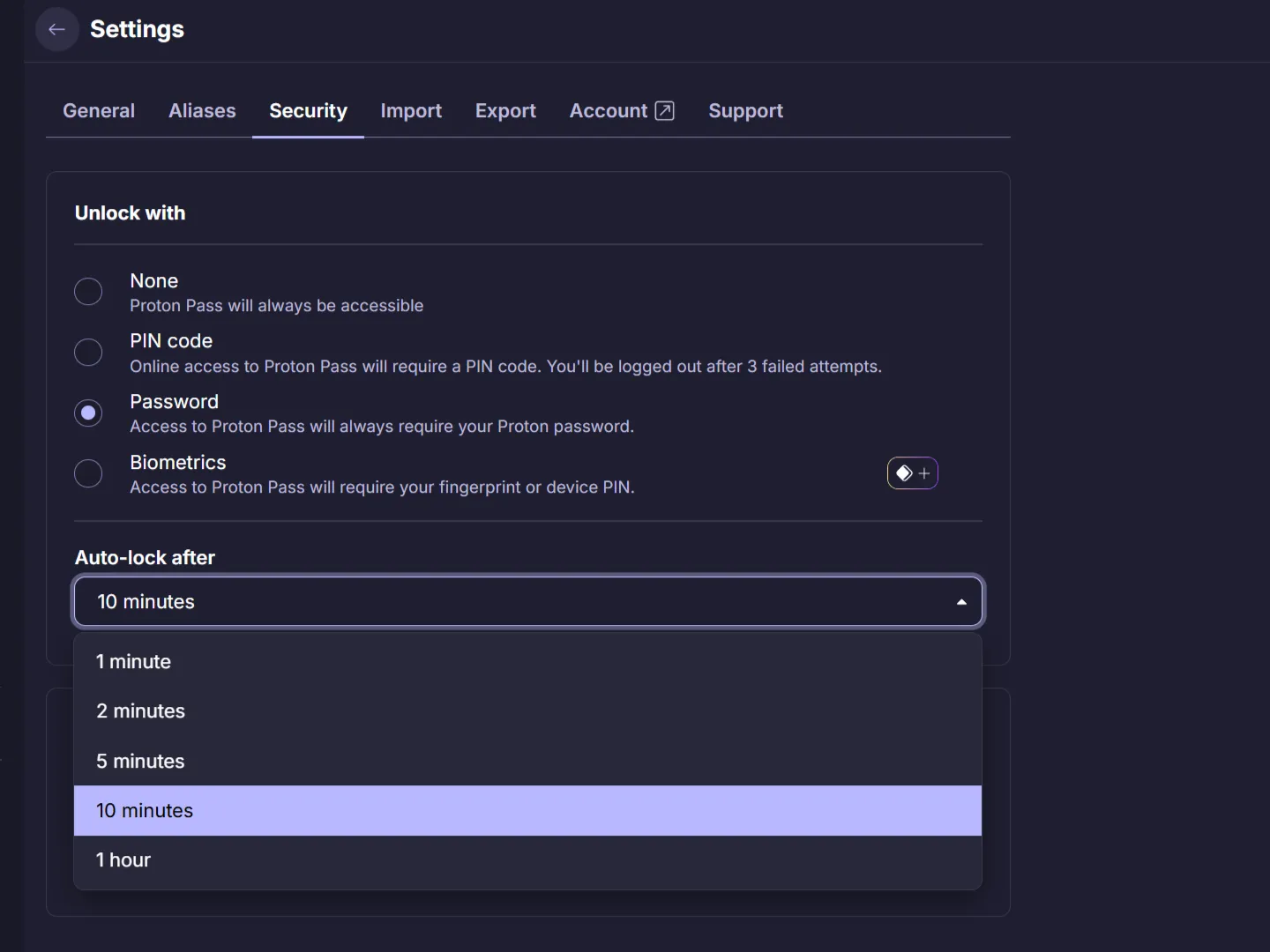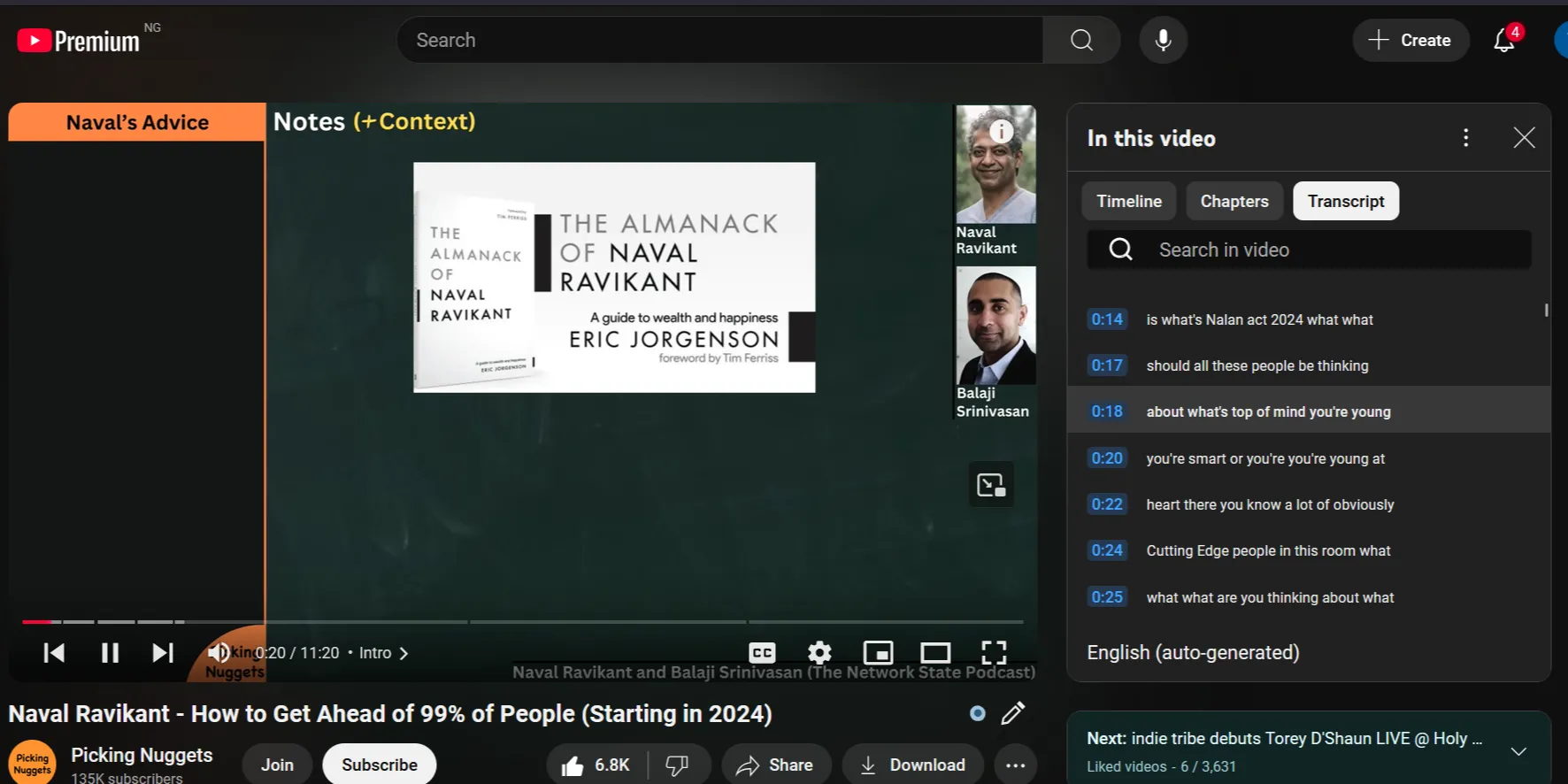Trong bối cảnh công việc hiện đại đòi hỏi sự hiệu quả cao, việc quản lý nhiều tài khoản email cùng lúc thường gây ra sự hỗn loạn và giảm năng suất. Mặc dù có nhiều ứng dụng email trực tuyến và ứng dụng gốc, Mailbird vẫn là lựa chọn hàng đầu của tôi để kiểm soát mọi thứ. Ứng dụng này biến sự phức tạp của việc quản lý email thành sự đơn giản, giúp người dùng dễ dàng theo dõi và xử lý thông tin.
1. Dễ Dàng Xóa Email Không Cần Thiết, Đạt Inbox Zero Hiệu Quả
Mục tiêu “Inbox Zero” là một trong những cách hiệu quả nhất để tránh cảm giác choáng ngợp với lượng email lớn. Tuy nhiên, tôi chưa bao giờ thực sự yêu thích việc thực hiện điều này trong các ứng dụng email gốc. Thay vì phải nhấp vào nhiều nút, Mailbird mang đến một trải nghiệm trực quan và nhanh chóng hơn nhiều. Chỉ cần nhấn phím Backspace trên bàn phím, email không mong muốn sẽ tự động được chuyển vào thư mục Thùng rác.
Phương pháp này hiệu quả hơn đáng kể so với các cách làm trước đây của tôi, thường bao gồm:
- Đánh dấu tất cả tin nhắn là đã đọc, sau đó lần lượt xóa những email không cần thiết.
- Nhấp vào từng email để chúng không còn hiển thị trong thư mục chưa đọc (nhưng vẫn giữ chúng trong hộp thư đến).
- Kiểm tra thủ công và đánh dấu hoặc nhấp vào biểu tượng thùng rác bên cạnh mỗi email tôi không muốn giữ lại.
Kể từ khi chuyển sang Mailbird, hộp thư đến của tôi trở nên có tổ chức hơn rất nhiều, và nhờ đó, tôi có thể xử lý mọi việc dễ dàng hơn.
2. Cá Nhân Hóa Thanh Công Cụ Và Thiết Lập Thư Mục Linh Hoạt
Mailbird cung cấp một loạt các tính năng tiện lợi giúp tôi tùy chỉnh thanh công cụ bên trái, từ đó truy cập email hiệu quả hơn. Công cụ Custom avatar là một ví dụ điển hình. Để phân biệt các hộp thư đến của mình, tôi đã chọn một biểu tượng phù hợp cho mỗi địa chỉ email được kết nối. Ví dụ, địa chỉ cá nhân của tôi có biểu tượng một chú mèo đang ngồi trên ghế sofa, tượng trưng cho sự thoải mái ở nhà.
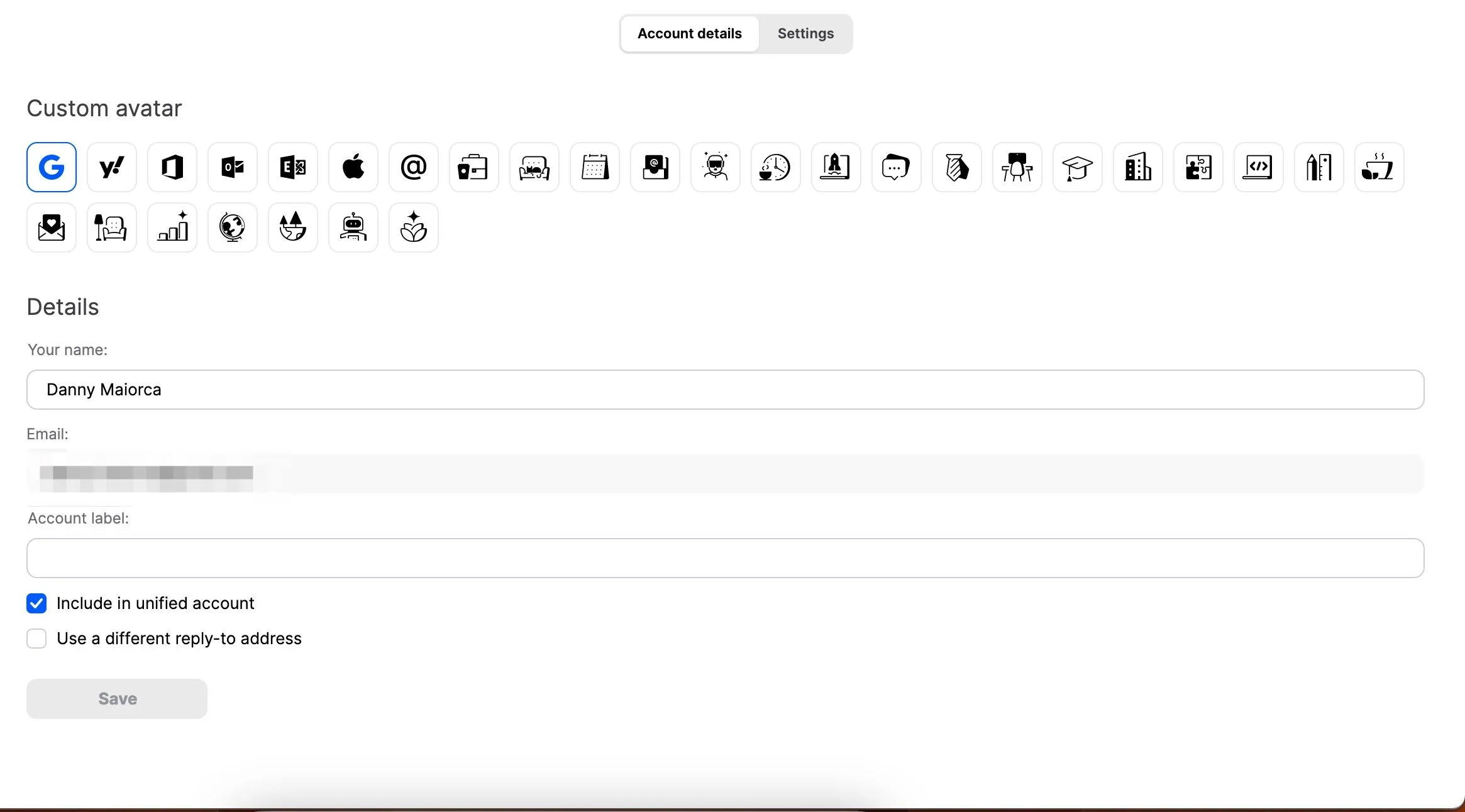 Tùy chỉnh ảnh đại diện cá nhân hóa cho từng hộp thư trong ứng dụng Mailbird
Tùy chỉnh ảnh đại diện cá nhân hóa cho từng hộp thư trong ứng dụng Mailbird
Mặt khác, địa chỉ email công việc của tôi có biểu đồ bên cạnh. Tôi chọn biểu đồ này để thể hiện sự tăng trưởng và vì nó dễ nhận biết ngay lập tức. Bạn có thể chọn trong số 30 biểu tượng khác nhau.
Tôi cũng rất thích cách Mailbird cho phép tôi chọn những thư mục muốn hiển thị ở phía bên trái. Ngoài việc chọn từ các tin nhắn quan trọng nhất và các nhãn khác nhau, tôi còn có thể tạo các thư mục tùy chỉnh cho từng hộp thư đến nếu cần; những thư mục này có thể truy cập bằng cách mở rộng thanh công cụ bên trái.
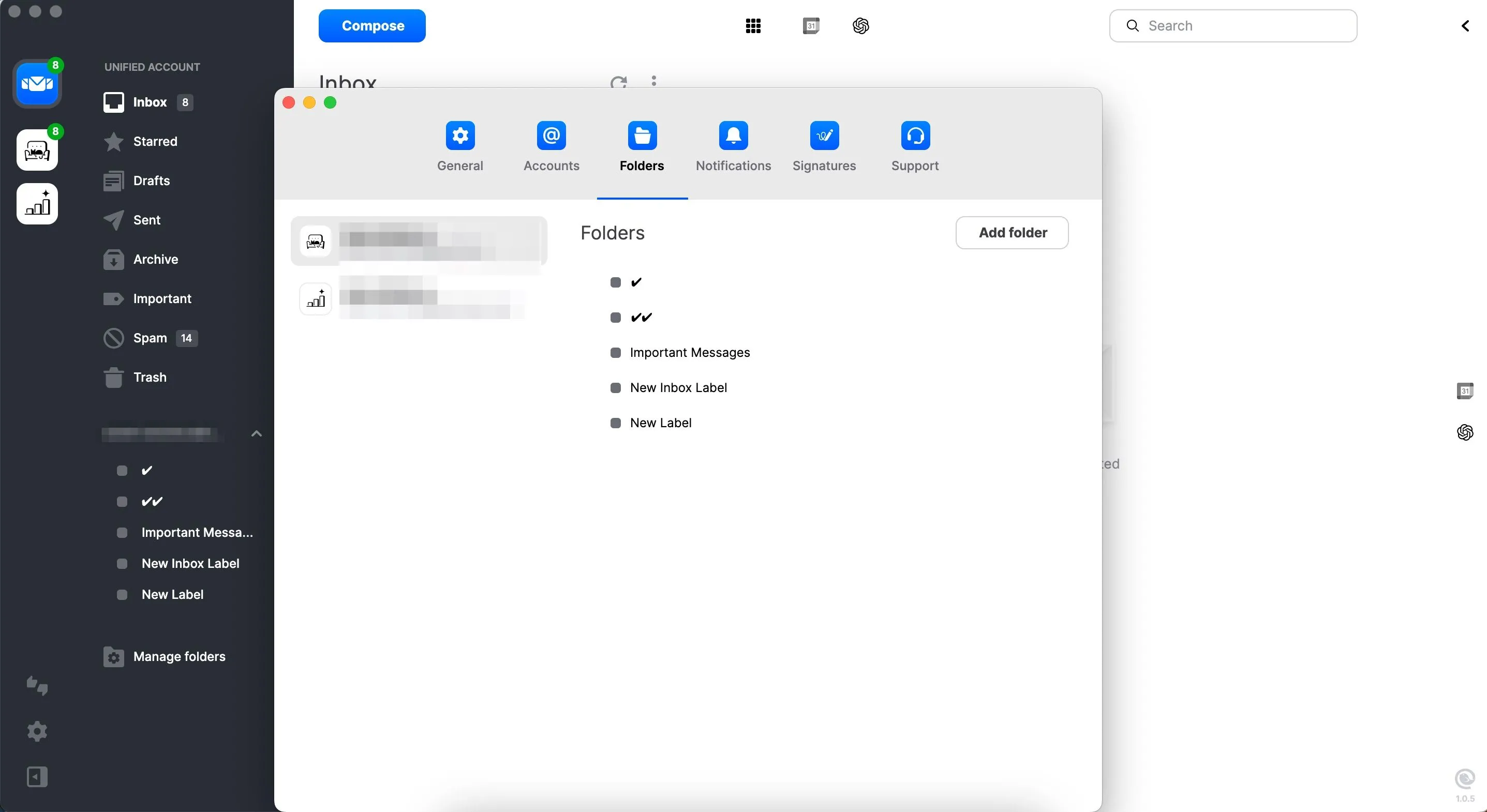 Giao diện quản lý và thiết lập các thư mục tùy chỉnh trong Mailbird
Giao diện quản lý và thiết lập các thư mục tùy chỉnh trong Mailbird
Để chỉnh sửa các cài đặt này, bạn có thể nhấp vào biểu tượng cài đặt. Tôi cũng có thể chọn Manage Folders để tổ chức các thư mục một cách cụ thể.
3. Đồng Bộ Lịch Để Lên Kế Hoạch Liền Mạch
Chuyển đổi ngữ cảnh (context-switching) là yếu tố giết chết năng suất lớn nhất của tôi, và vì vậy, tôi luôn muốn giữ càng nhiều công cụ ở một nơi càng tốt. Mặc dù hiện nay tôi hiếm khi sử dụng giao diện web của Gmail, tôi vẫn muốn giữ lịch của mình ở cùng nơi với email. May mắn thay, tôi có thể đồng bộ hóa lịch và xem chúng ngay trong ứng dụng Mailbird.
Tôi thích cách mình có thể truy cập nhiều tính năng tăng cường năng suất của Google Calendar mà không cần rời khỏi ứng dụng Mailbird. Tôi không chỉ có thể xem các sự kiện sắp tới mà còn có thể tạo sự kiện mới. Nếu muốn thêm các lịch bổ sung, tôi cũng có tùy chọn để thực hiện điều này ngay trong ứng dụng.
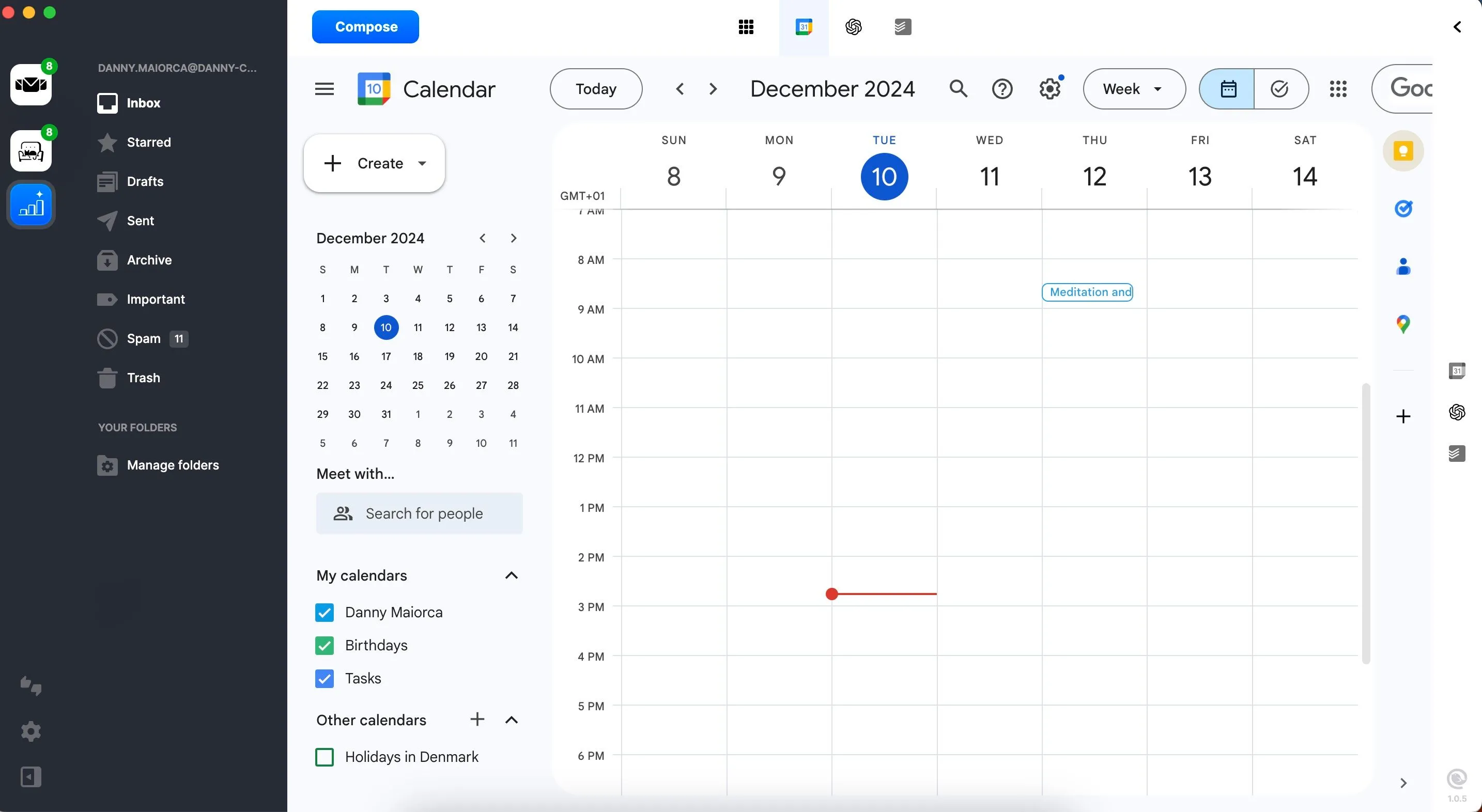 Hiển thị Google Calendar trực tiếp trong giao diện ứng dụng Mailbird
Hiển thị Google Calendar trực tiếp trong giao diện ứng dụng Mailbird
Sử Dụng Tiện Ích Mở Rộng Của Google Calendar Trong Mailbird
Một tính năng thú vị khác là khả năng tích hợp nhiều ứng dụng trong Google Calendar và truy cập chúng thông qua Mailbird. Ví dụ, tôi có Keep, Tasks và Maps. Các công cụ tiện lợi khác mà bạn có thể thêm nếu muốn là Zoom và Streak.
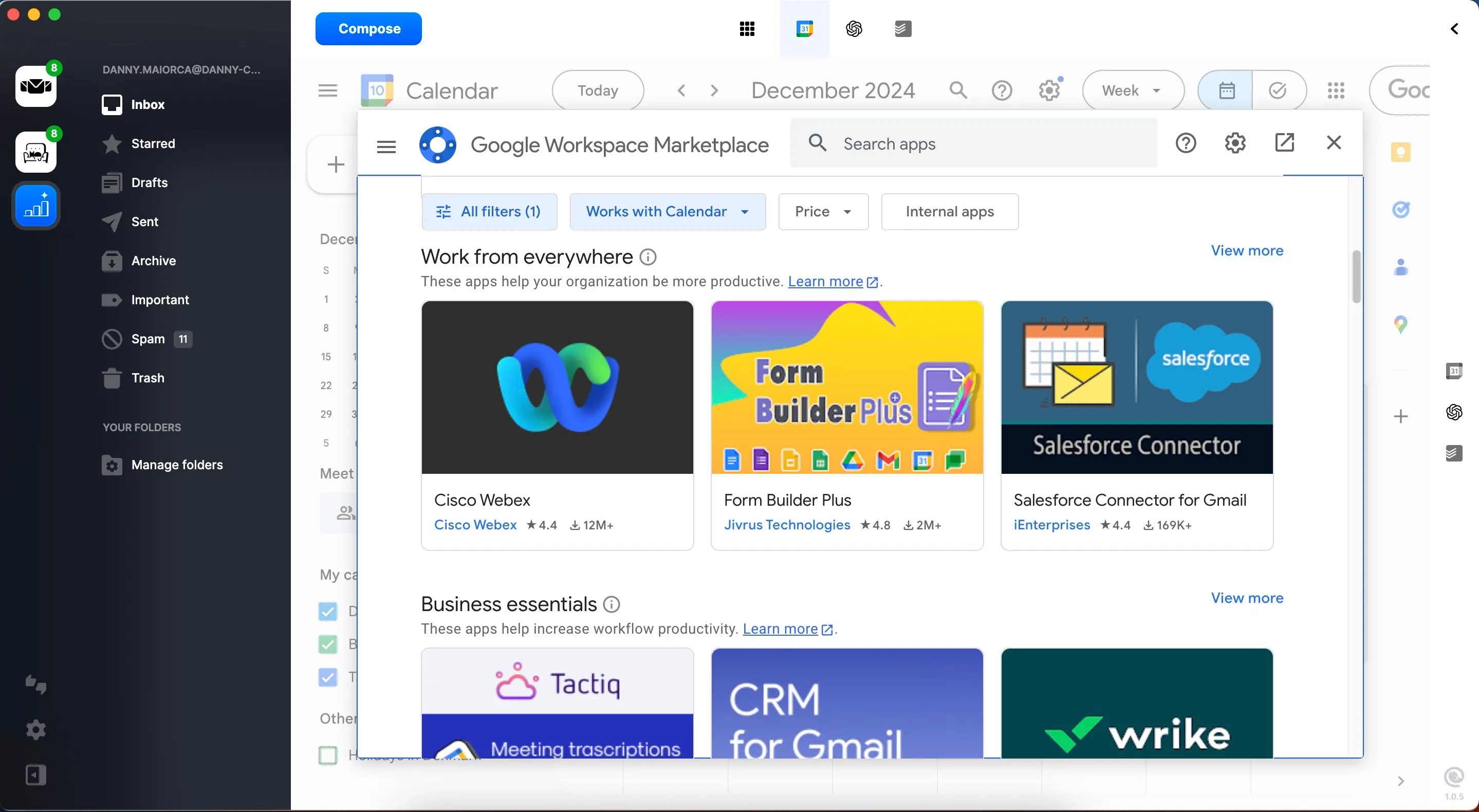 Tùy chọn tích hợp các tiện ích mở rộng của Google Calendar vào Mailbird
Tùy chọn tích hợp các tiện ích mở rộng của Google Calendar vào Mailbird
Cách Thêm Google Calendar Vào Mailbird
Để tích hợp Google Calendar với Mailbird, tất cả những gì tôi phải làm là thực hiện các bước sau:
- Đi tới biểu tượng Browse apps ở trên cùng giao diện Mailbird.
- Bật Google Calendar.
- Đăng nhập vào Google Calendar ở phía bên phải.
- Đánh dấu vào các ô bên cạnh mỗi lịch bạn muốn hiển thị.
- Nhấp vào biểu tượng Google Calendar ở trên cùng của ứng dụng để mở nó ở chế độ toàn màn hình.
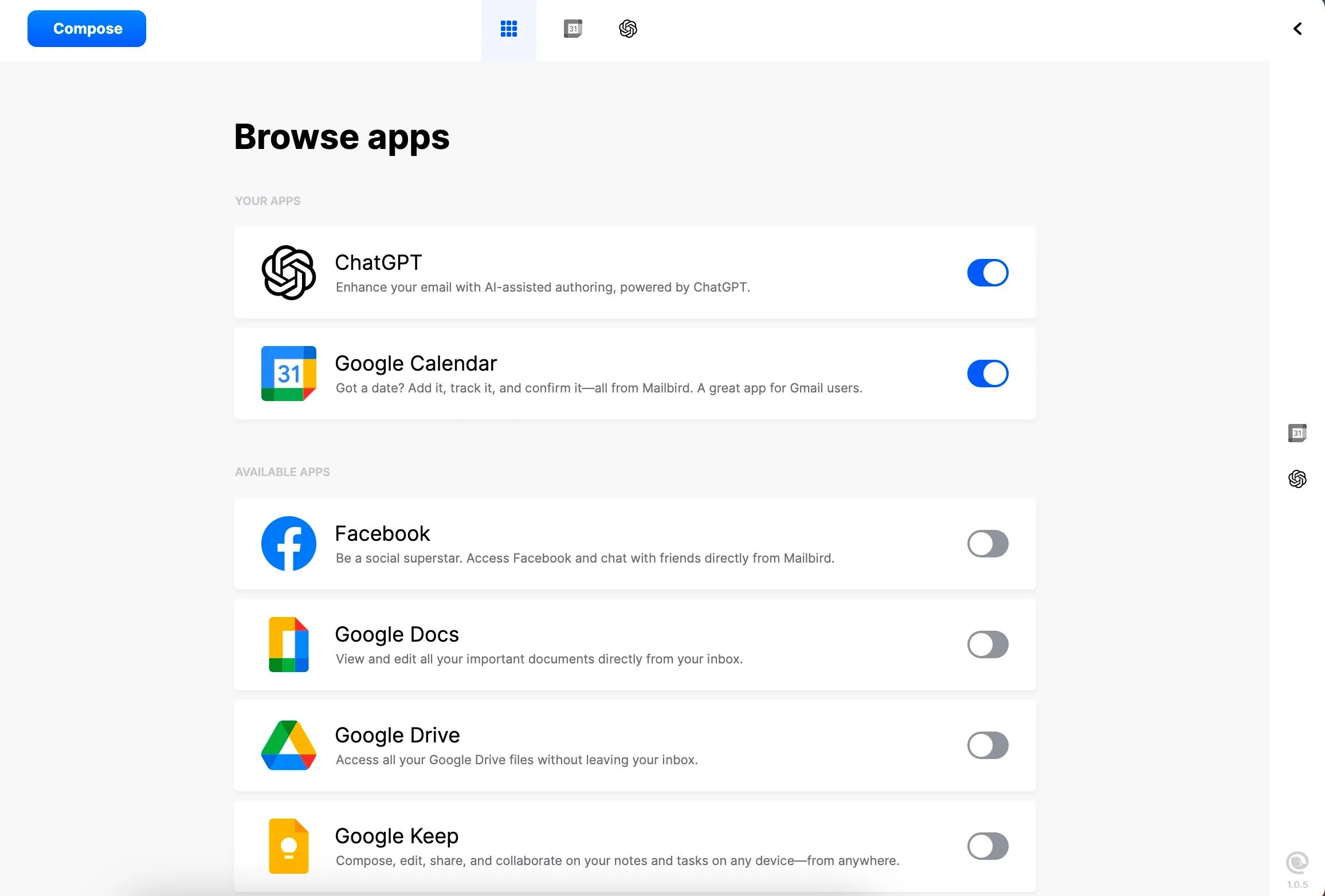 Hướng dẫn tích hợp tài khoản Gmail và Google Calendar vào Mailbird một cách dễ dàng
Hướng dẫn tích hợp tài khoản Gmail và Google Calendar vào Mailbird một cách dễ dàng
Bạn có thể truy cập Google Calendar bất kể bạn đang ở tab email nào. Ban đầu, ứng dụng có thể chỉ hiển thị ở phía bên phải. Tôi không khuyến khích sử dụng chế độ xem này vì nó quá chật chội. Nếu điều đó xảy ra, hãy thử nhấp lại vào biểu tượng Google Calendar ở trên cùng; nó sẽ chiếm hầu hết màn hình của bạn.
Mặc dù Mailbird tích hợp với Google Calendar, nhưng không thể sử dụng Outlook Calendar hoặc Apple Calendar tương đương với ứng dụng này.
4. Dễ Dàng Tích Hợp Các Ứng Dụng Yêu Thích Vào Mailbird
Để tiếp tục cuộc chiến chống lại việc chuyển đổi ngữ cảnh, Mailbird còn cho phép tôi thêm và truy cập một số công cụ yêu thích khác ngay trong ứng dụng. Dưới đây là hai ví dụ điển hình; giống như Google Calendar, bạn sẽ cần bật các ứng dụng này và sau đó đăng nhập vào tài khoản của mình.
1. Todoist
Khi sử dụng Todoist trong Mailbird, tôi có thể duyệt và tùy chỉnh vô số mẫu. Chúng bao gồm các mẫu tương tự mà bạn sẽ tìm thấy khi sử dụng trang web/ứng dụng của Todoist, chẳng hạn như đánh giá hàng năm, quản lý tài chính và bắt đầu một dự án phụ. Vì vậy, nếu bạn đang tìm kiếm các công cụ giúp theo dõi các mục tiêu năm mới của mình, hãy cân nhắc sử dụng Todoist và Mailbird cùng nhau.
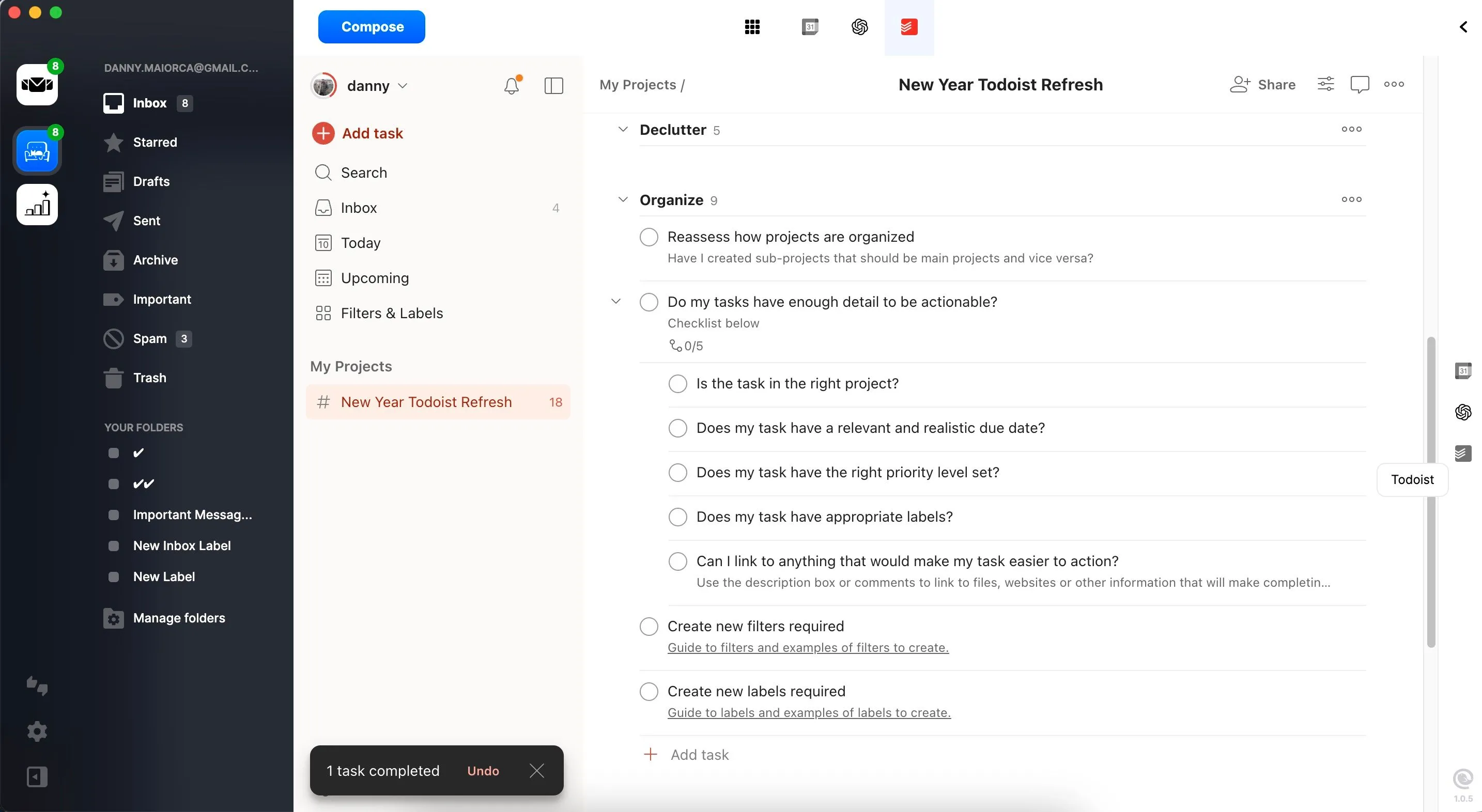 Quản lý các nhiệm vụ và dự án trên Todoist ngay trong ứng dụng Mailbird
Quản lý các nhiệm vụ và dự án trên Todoist ngay trong ứng dụng Mailbird
Bạn có thể thiết lập các nhiệm vụ định kỳ trong Todoist và tạo các nhiệm vụ thông thường mà không cần rời khỏi ứng dụng Mailbird.
2. ChatGPT
Tôi sử dụng ChatGPT hàng ngày để lên kế hoạch công việc, tạo lịch trình hàng ngày mới, tối ưu hóa các buổi tập gym của mình, và nhiều hơn nữa. Ngoài chế độ trò chuyện cơ bản, bạn có thể sử dụng nhiều custom GPT để nhận được phản hồi chính xác hơn.
Sau khi đăng nhập vào ChatGPT thông qua Mailbird, tôi có thể truy cập các tính năng thiết yếu (ví dụ: bắt đầu một cuộc trò chuyện). Mọi thứ tự động đồng bộ hóa, cho phép quy trình làm việc liền mạch hơn. Sử dụng ChatGPT trong Mailbird đặc biệt hữu ích nếu bạn cần trợ giúp soạn thảo một phản hồi email hoặc muốn nghiên cứu điều gì đó mà không cần truy cập trình duyệt.
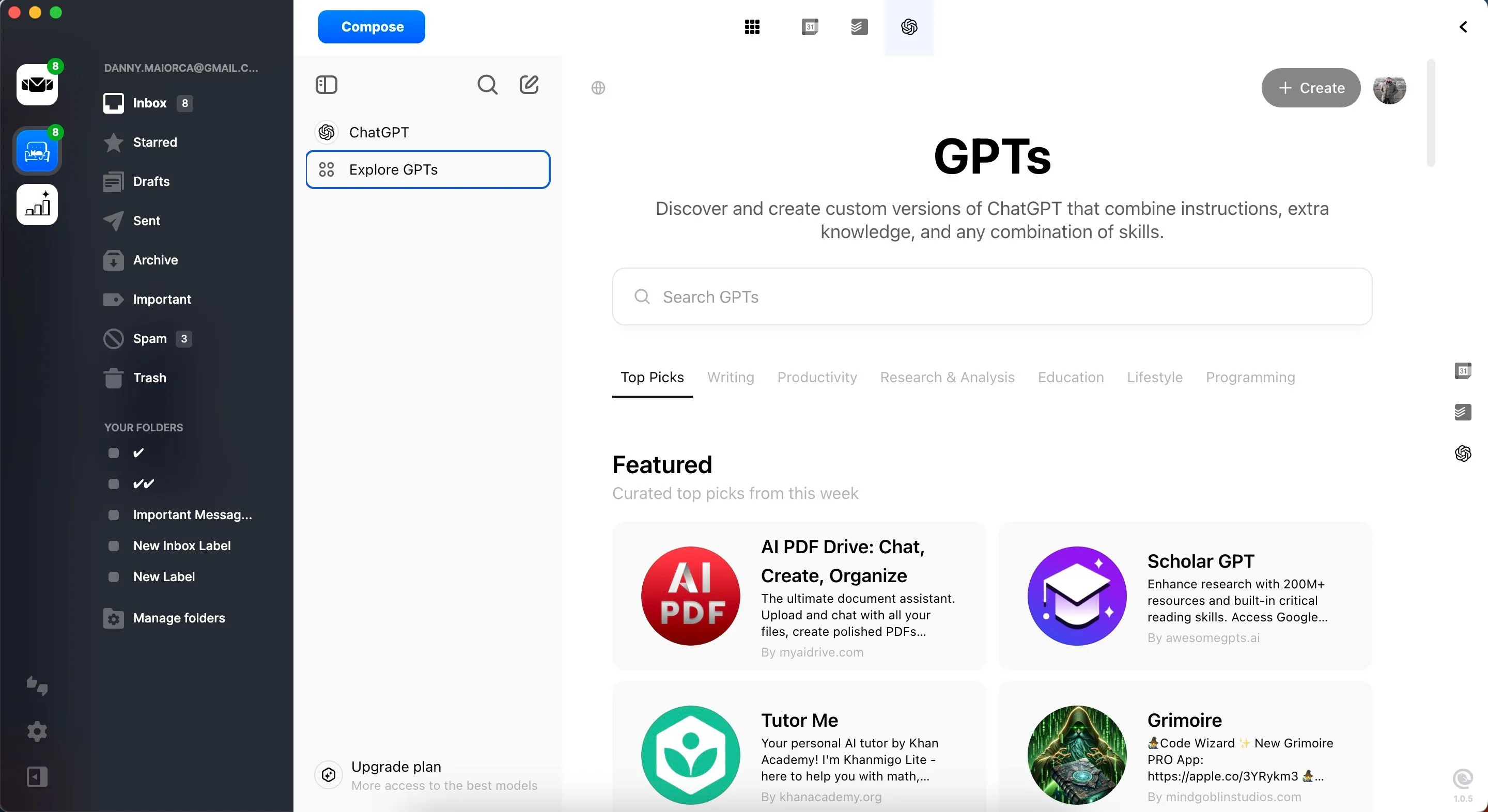 Sử dụng ChatGPT trực tiếp để hỗ trợ soạn email và nghiên cứu trong Mailbird
Sử dụng ChatGPT trực tiếp để hỗ trợ soạn email và nghiên cứu trong Mailbird
5. Hợp Nhất Email Trong Hộp Thư Thống Nhất
Thay vì phải đăng nhập thủ công vào từng tài khoản email qua trình duyệt, tôi sử dụng Mailbird để quản lý email thông qua hộp thư thống nhất của nó. Tôi có thể nhanh chóng xóa những email không muốn xử lý thêm và đánh dấu sao bất cứ điều gì cần sự chú ý của tôi sau này. Làm điều này đã giúp tôi tiết kiệm hơn một giờ mỗi tuần kể từ khi tôi bắt đầu.
Việc biết mỗi tin nhắn thuộc về tài khoản email nào có thể gây nhầm lẫn lúc đầu, nhưng bạn sẽ nhanh chóng nắm bắt được mọi thứ. Hơn nữa, khi bạn mở một tin nhắn, bạn sẽ thấy tài khoản liên quan.
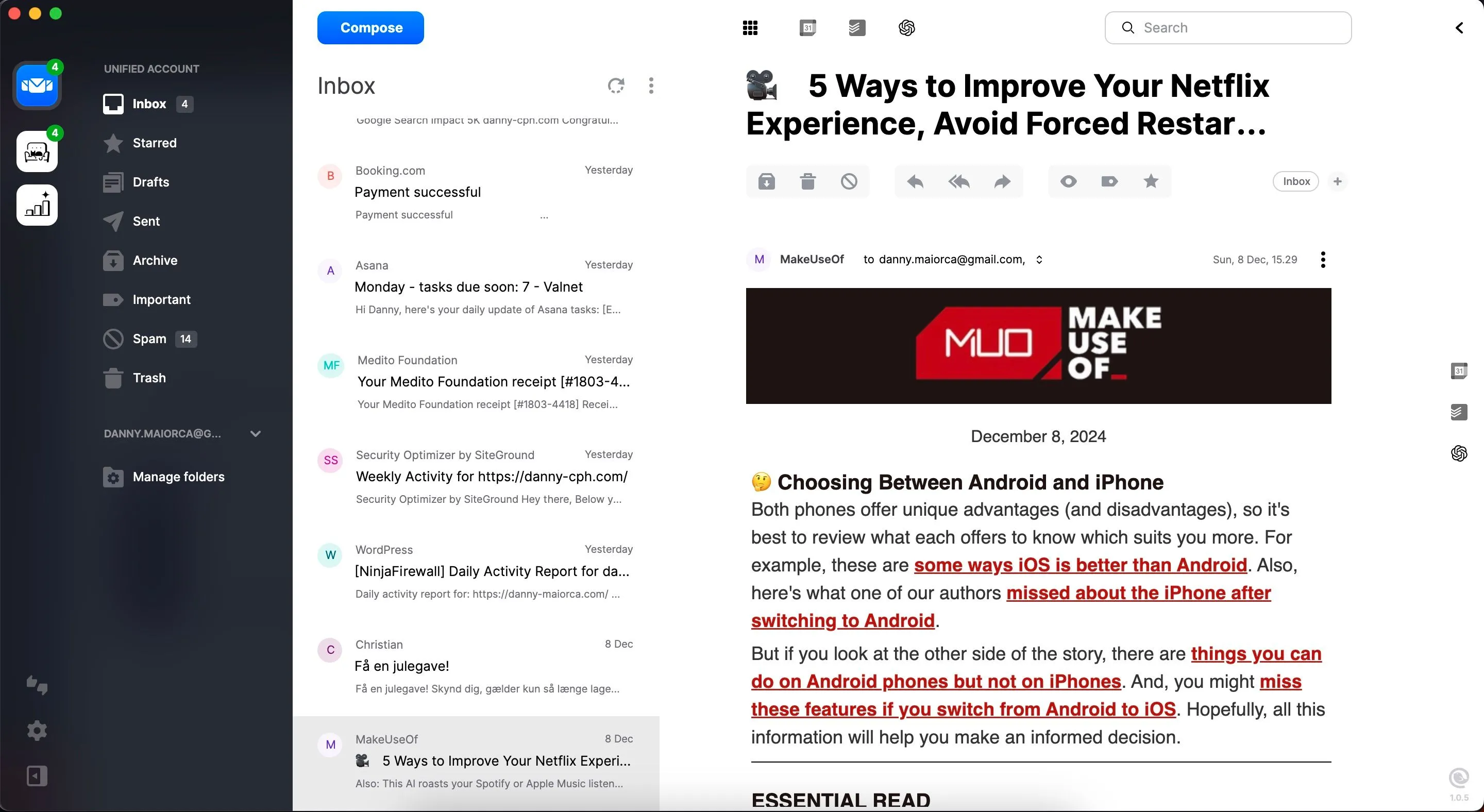 Chế độ hộp thư hợp nhất của Mailbird giúp quản lý hiệu quả nhiều tài khoản email
Chế độ hộp thư hợp nhất của Mailbird giúp quản lý hiệu quả nhiều tài khoản email
Tôi chưa từng thấy một cách nào tốt hơn để quản lý nhiều địa chỉ email so với Mailbird, và tôi rất vui vì đã chuyển đổi. Tôi có thể tổ chức email công việc và cá nhân của mình từ cùng một nơi, và nó tích hợp với nhiều ứng dụng yêu thích của tôi. Tôi đã có thể giảm đáng kể việc chuyển đổi ngữ cảnh và đa nhiệm, điều này đã giúp năng suất tốt hơn.